Word怎么利用定位功能快速翻页
发布时间:2017-03-19 09:54
我们在使用Word编辑文档时,有时候想要在一个比较长的Word文档中快速定位到某个特定页时,可以借助Word2007提供的“定位”功能实现快速翻页,其实操作方法和Word 2003是完全一样的,只不过操作的区域有所变化,具体怎么做下面小编来告诉你吧。
Word利用定位功能快速翻页的方法:
①启动Word,打开一份名为广东旅游景点介绍的文档,单击菜单栏--开始--编辑--查找。
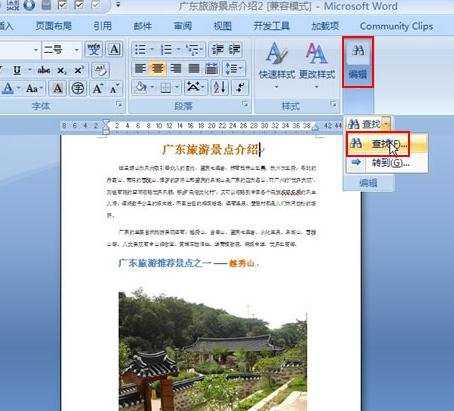
②弹出查找和替换对话框,我们切换到定位选项卡中。
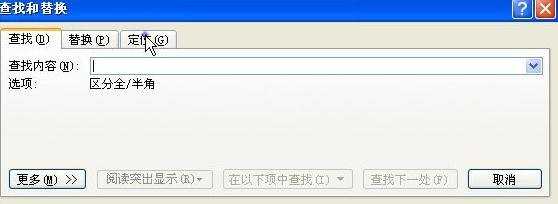
③定位目标选择页,输入页号7,单击定位按钮即可快速跳转到第7页。

④类似的,输入页号5,单击定位按钮也能快速定位到第5页。

⑤下面就是我定位到第5页的样子,介绍的是广州旅游景点七星岩。
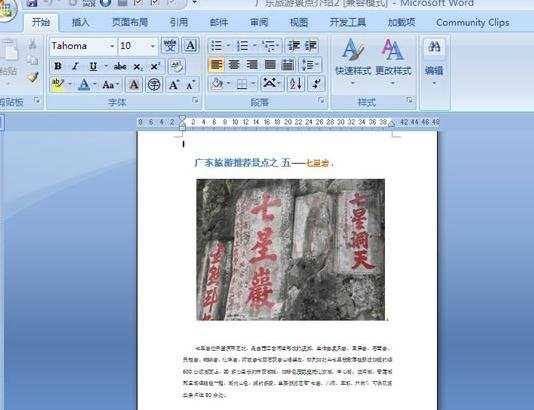
Word怎么利用定位功能快速翻页相关文章:
1.Word 2010如何快速定位页面
2.Word2007怎样快速定位自己需要的页面
3.word如何利用查找和替换快速翻页

Word怎么利用定位功能快速翻页的评论条评论